Comment Chromecast depuis iPhone : Guide étape par étape pour les débutants !
Publié: 2023-04-11Les appareils Chromecast offrent généralement l'une des meilleures expériences de streaming. Si vous ne savez pas ce que c'est, Chromecast est un appareil créé par Google et il vous permet de diffuser du contenu de votre téléphone vers un téléviseur. Pour beaucoup de gens, c'est l'un des meilleurs choix pour les dongles de streaming.
Cependant, les utilisateurs d'iOS peuvent se demander s'ils peuvent diffuser sur un Chromecast à partir d'un iPhone, car les produits Apple ne fonctionnent généralement pas bien avec les produits non Apple.
Dans cet article, nous avons couvert un guide étape par étape sur la façon de Chromecast depuis l'iPhone afin que vous puissiez facilement diffuser des films et des émissions de télévision de votre iPhone sur votre téléviseur et les regarder sur un écran plus grand avec un meilleur son.
Table des matières
Est-il possible de Chromecast depuis un iPhone
Vous pensez peut-être que votre iPhone ne fonctionnera pas correctement avec les dongles Google Chromecast, mais il peut en fait fonctionner assez bien ensemble.
Vous pouvez utiliser votre iPhone pour diffuser du contenu sur un appareil Chromecast, et vous pouvez également configurer un Chromecast avec un appareil iOS à l'aide de l'application Google Home.
Et le processus est presque similaire par rapport aux appareils Android. Cependant, il y a certaines exigences, telles que votre iPhone devra exécuter au moins iOS 14 ou une version ultérieure, vous aurez besoin d'un téléviseur avec une entrée HDMI et d'une connexion Wi-Fi sécurisée pour que les deux appareils puissent y accéder.
De plus, vous devez vous assurer que vos appareils iPhone et Chromecast sont connectés au même réseau. Cependant, la seule chose que votre iPhone ne peut pas faire officiellement est de refléter tout l'écran sur un Chromecast. Mais, il existe plusieurs façons de le faire avec des applications tierces.
Comment vous pouvez vous connecter à Chromecast avec votre iPhone : expliqué pour les débutants
Si vous utilisez un iPhone ou un appareil Android, vous devez utiliser l'application Google Home pour configurer un Chromecast car c'est l'un des moyens les plus simples de le faire. Voici le processus étape par étape pour vous connecter à Chromecast avec votre iPhone.
- Tout d'abord, vous devez télécharger l'application Google Home depuis l'App Store, puis l'ouvrir.
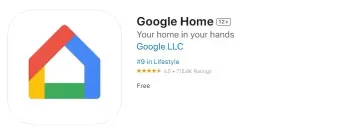
- Après cela, vous devez appuyer sur l'icône plus et cliquer sur Configurer l'appareil .
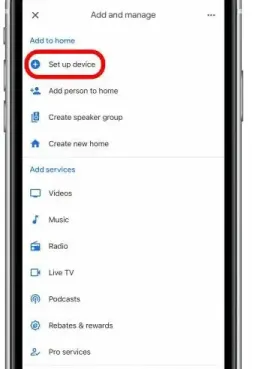
Source de l'image : iphonelife.com
- Ensuite, vous devez appuyer sur Nouveaux appareils. Cependant, vous devrez activer les services de localisation pour l'application Google Home si vous ne l'avez pas déjà fait pour terminer cette étape.
- Maintenant, vous pouvez utiliser l'option Accueil par défaut ou appuyer sur Créer une autre maison et après cela, cliquez sur Suivant .
- Vous devez vous assurer que votre Chromecast est allumé et à moins de 20 pieds de votre iPhone, et qu'il est correctement branché.
- Cependant, s'il ne le détecte pas automatiquement, vous devrez peut-être sélectionner l'option Chromecast / Google TV .
- Enfin, vous pouvez suivre les instructions à l'écran pour terminer le processus de configuration.
Désormais, l'application Google Home vous permettra de Chromecast depuis votre iPhone vers votre téléviseur. Cependant, il ne peut pas diffuser directement, mais il vous permet en fait de diffuser à l'aide d'applications telles que YouTube ou Netflix. Mais vous pouvez utiliser des applications tierces telles que Streamer pour les téléviseurs Chromecast pour diffuser directement.
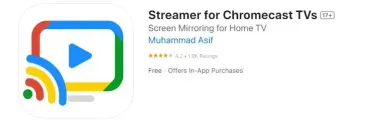
Processus étape par étape pour diffuser de votre iPhone à la télévision à l'aide de Chromecast : Diffusez votre contenu préféré
Si vous avez terminé le processus de configuration de votre Chromecast via l'application Google Home, votre iPhone connecté au même réseau peut diffuser du contenu à partir d'applications compatibles telles que YouTube ou Netflix sur votre téléviseur. Voici le guide étape par étape sur la façon de Chromecast depuis l'iPhone pour diffuser votre contenu préféré.
- Tout d'abord, vous devez ouvrir YouTube ou une autre application de streaming compatible Chromecast à partir de laquelle vous souhaitez diffuser.
- Et puis trouvez la vidéo que vous souhaitez diffuser.
- Maintenant, appuyez simplement sur l'icône de diffusion. Cependant, si vous ne voyez pas l'icône, dans la plupart des applications, vous pouvez appuyer sur la vidéo pour la trouver.
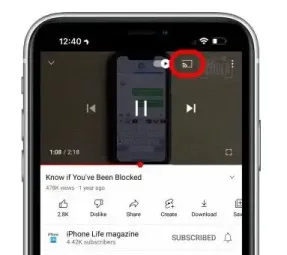
Source de l'image : iphonelife.com

- Après cela, vous serez peut-être invité à activer l'accès au réseau local pour l'application que vous utilisez. Donc, si vous utilisez YouTube, cliquez sur Aller aux paramètres et activez le commutateur Réseau local . Maintenant, dans le coin supérieur gauche, appuyez simplement sur YouTube pour revenir à YouTube.
- Enfin, vous devez sélectionner votre appareil Chromecast et la vidéo commencera à être lue sur votre téléviseur. C'est ainsi que vous pouvez diffuser de votre iPhone sur votre téléviseur et toutes les applications de streaming compatibles ont un processus presque similaire.
Comment diffuser Netflix et d'autres applications depuis l'iPhone avec Chromecast
Si vous vous demandez si vous pouvez diffuser l'application Netflix ou d'autres applications de l'iPhone vers Chromecast, sachez que c'est possible. Voici comment diffuser Netflix de l'iPhone vers Chromecast.
- Tout d'abord, vous devez ouvrir l'application Netflix, puis sélectionner votre profil et appuyer simplement sur l'icône Chromecast dans le coin supérieur droit.
- Maintenant, vous devez sélectionner l'appareil Chromecast sur lequel vous souhaitez diffuser et lorsque votre application Netflix est connectée à votre Chromecast, l'icône sera rouge.
- Une fois votre application Netflix connectée à votre Chromecast, il vous suffit de choisir un film ou un épisode télévisé et la lecture commencera sur votre appareil Chromecast.
Cependant, certaines personnes rencontrent plusieurs problèmes lors de la diffusion de Netflix sur leur iPhone. Donc, si vous ne parvenez pas à résoudre ces problèmes, vous devrez peut-être essayer une application tierce.
Liste des applications pour iPhone pouvant être diffusées à l'aide de Chromecast
Comme vous avez déjà appris à diffuser de votre iPhone à votre téléviseur à l'aide de Chromecast, vous devez maintenant savoir quelles sont certaines applications de diffusion compatibles avec Chromecast pour iPhone qui peuvent être diffusées.
Et la plupart de ces applications sont généralement téléchargeables gratuitement, cependant, certaines peuvent nécessiter des abonnements payants pour être diffusées. Voici la liste des applications de streaming compatibles Chromecast pour iPhone :
- Netflix
- Google Play Films et TV
- Spotify
- Hulu
- YouTube et YouTube TV
- Disney+
- Tic
- HBO Now, HBO Go et HBO Max
- Première vidéo
- Découverte+
Voici quelques-unes des nombreuses applications compatibles avec Chromecast. Et la plupart de ces applications peuvent être diffusées directement sur votre téléviseur lorsque votre configuration initiale de Chromecast est terminée via l'application Google Home. Cependant, certaines applications de casting avec des services payants peuvent vous offrir encore plus de fonctionnalités.
Comment refléter l'écran de votre iPhone sur Chromecast : ce que vous devez savoir !
Vous pouvez facilement mettre en miroir votre écran sur l'appareil Chromecast si vous utilisez votre PC avec Chrome ou votre appareil Android. Cependant, c'est la seule chose que vous ne pouvez pas faire officiellement sur Chromecast avec votre iPhone.
Cependant, de nombreuses applications sont disponibles sur l'App Store d'Apple qui vous aideront à refléter votre contenu sur un appareil Chromecast et l'une des applications les plus populaires pour ce faire est Screen Mirror - Smart View Cast.
Parce que cette application est vraiment facile à utiliser, fonctionne bien et ses fonctions de base peuvent être utilisées gratuitement. Voici comment vous pouvez le faire avec l'application :
- Tout d'abord, vous devez télécharger l'application Screen Mirror - Smart View Cast depuis l'App Store d'Apple, puis lancer l'application.
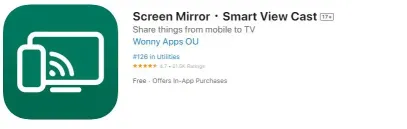
- Après cela, vous devez terminer le processus de configuration, qui est assez explicite.
- Maintenant, vous devez sélectionner le bouton Screen Mirroring et faire vos sélections. Vous devez également appuyer sur l'icône Chromecast pour vous assurer que vous êtes connecté au bon appareil Chromecast.
- Ensuite, appuyez simplement sur le bouton d'enregistrement en bas de l'écran pour démarrer la mise en miroir de l'écran.
Après cela, une fenêtre contextuelle de diffusion d'écran apparaîtra, dans laquelle vous devrez sélectionner Démarrer la diffusion .
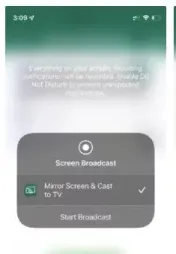
Source de l'image : androidauthority.com
- Maintenant, l'écran de votre iPhone commencera à apparaître sur votre téléviseur connecté à Chromecast. Et vous pouvez sélectionner Arrêter la diffusion lorsque vous avez terminé.
Quels sont les problèmes auxquels vous pourriez être confronté lors de la connexion de votre iPhone à Chromecast ?
Vous pouvez rencontrer plusieurs problèmes lors de la diffusion de votre iPhone sur Chromecast. Et la raison la plus probable pour laquelle vous ne pouvez pas diffuser votre iPhone sur votre Chromecast est due à des problèmes de réseau.
Comme deux appareils différents fonctionnent ensemble ici, l'un des moyens les plus pratiques pour eux de se connecter est via le même réseau. De plus, il peut y avoir des problèmes dans les paramètres de votre téléphone, vous devez donc également vérifier cela.
Cependant, si Chromecast n'a pas pu détecter votre téléphone, il est possible que votre connexion ne vous permette pas de diffuser votre iPhone sur Chromecast. Ainsi, vous pouvez essayer d'installer Google Home sur un nouvel appareil mobile et réessayer le processus de configuration.
Récapitulatif sur la façon de Chromecast à partir de l'iPhone
Vous savez maintenant comment diffuser du contenu vidéo depuis votre iPhone sur votre téléviseur intelligent à l'aide de Chromecast.
Il vous suffit d'installer l'application Google Home sur votre appareil iOS, de vous connecter à Chromecast avec votre appareil, puis d'appuyer sur l'icône Chromecast sur vos applications de diffusion après avoir sélectionné la vidéo que vous souhaitez regarder.
Et l'un des moyens les plus simples de diffuser du contenu à partir de votre iPhone consiste à utiliser l'une de ces nombreuses applications avec Chromecast intégré. Et vous avez peut-être déjà ces applications de streaming sur votre iPhone.
Nous espérons que notre guide détaillé vous a aidé à savoir comment Chromecast depuis votre iPhone facilement et sans tracas. Si vous avez des doutes concernant l'ensemble de ce processus, veuillez nous en informer dans les commentaires ci-dessous.
FAQ : Comment utiliser Chromecast depuis l'iPhone
Comme beaucoup de gens ne savent pas comment utiliser Chromecast avec leurs appareils iOS, ils se posent plusieurs questions. Ici, nous avons sélectionné certaines des questions les plus fréquemment posées et avons essayé d'y répondre dans la section FAQ.
